Kā izveidot Spotlight stila meklēšanas joslu (macOS) operētājsistēmā Windows 10
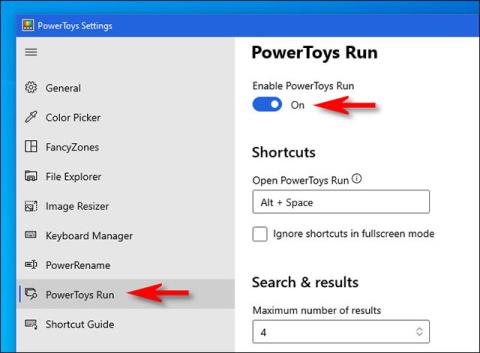
Spotlight Search meklēšanas funkciju var viegli ieviest operētājsistēmā Windows 10.
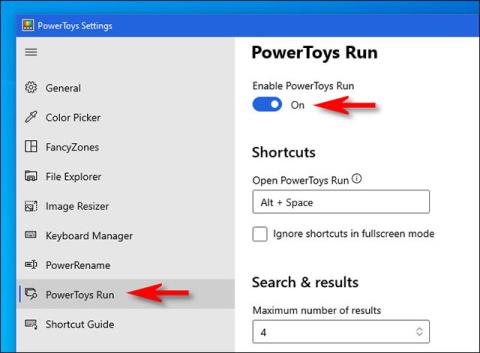
Operētājsistēmā MacOS ir Spotlight Search funkcija, kas ir līdzīga Windows Search, taču saskarne ir daudz vienkāršāka. Ja atverat meklēšanas joslu operētājsistēmā Windows, tajā tiks parādīts daudz satura, piemēram, bieži piekļūstamās lietojumprogrammas, failu vēsture utt. Spotlight Search ir vienkāršāks interfeiss, kurā tiek rādīti tikai rezultāti, kas atbilst jūsu ievadītajam atslēgvārdam. Ja jums patīk vienkāršā meklēšanas metode Spotlight Search operētājsistēmā MacOS, varat to pilnībā ievietot savā Windows 10 datorā, vienkārši ieviešot to.
Izmantojiet PowerToys
Operētājsistēmā MacOS vienkārši nospiediet Command+Space, lai piekļūtu Spotlight. Operētājsistēmā Windows 10, pateicoties PowerToys utilītu komplektam, varat arī izveidot Spotlight stila meklēšanas joslu un palaist to, izmantojot taustiņu kombināciju Alt+Space, veicot tālāk norādītās darbības.
Pirmkārt, lai iegūtu šo parocīgo meklēšanas joslu, sistēmā jāinstalē PowerToys. Šī ir bezmaksas Windows 10 utilītu kolekcija no Microsoft. Jūs varat lejupielādēt PowerToys no Github, izmantojot šo saiti .
Kad PowerToys ir veiksmīgi instalēts, palaidiet programmu PowerToys Setup. Pēc tam skatiet opciju rūti ekrāna kreisajā pusē un noklikšķiniet uz “ PowerToys Run ”. Pārliecinieties, vai ir iespējota opcija “ Iespējot PowerToys Run ” .
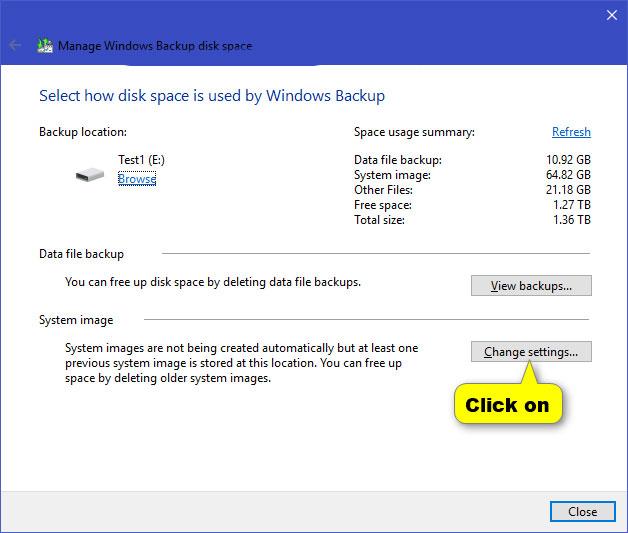
Iespējot PowerToys Run
Pēc tam aizveriet programmu PowerToys Setup un izmēģiniet jauno meklēšanas joslu. Nospiediet Alt + Space, un Windows ekrāna centrā parādīsies minimālisma macOS Spotlight stila meklēšanas josla.
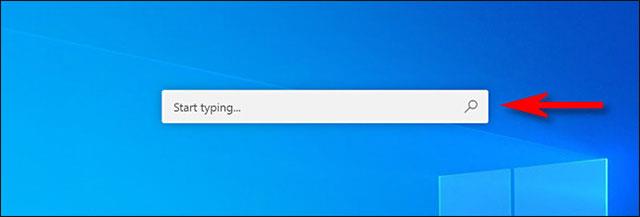
Pēc meklēšanas atslēgvārda ievadīšanas varat nospiest Enter, lai nekavējoties palaistu (vai atvērtu) pirmo rezultātu. Vai arī varat atlasīt katru rezultātu sarakstā ar peles pogu vai kursoru un nospiest Enter.
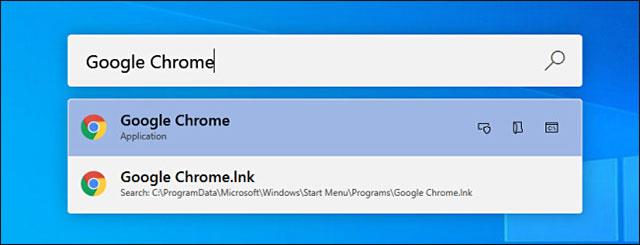
Varat arī izmantot dažas papildu opcijas, kas tiek rādītas blakus katram rezultātam, lai veiktu dažas lieliskas papildu darbības, piemēram:
Turklāt varat arī pilnībā izmantot Spotlight stila meklēšanas joslu, lai pilnībā aizstātu pazīstamo Windows + R dialoglodziņu "Palaist". Vienkārši nospiediet Alt + Space, ierakstiet atslēgvārdu un nospiediet taustiņu Enter, vajadzīgā programma tiks nekavējoties palaista.
Izmantojiet rīku Jarvis
1. darbība:
Mēs lejupielādējam rīku Jarvis no tālāk esošās saites un pēc tam sākam to lietot.
https://github.com/spectresystems/jarvis/releasesŠajā saskarnē noklikšķiniet uz Instalēt , lai izmantotu, un gaidiet, līdz instalēšanas process ir pabeigts.
2. darbība:
Pēc instalēšanas sistēmas teknē noklikšķiniet uz ikonas Jarvis un pēc tam parādītajā saskarnē atlasiet Iestatījumi .
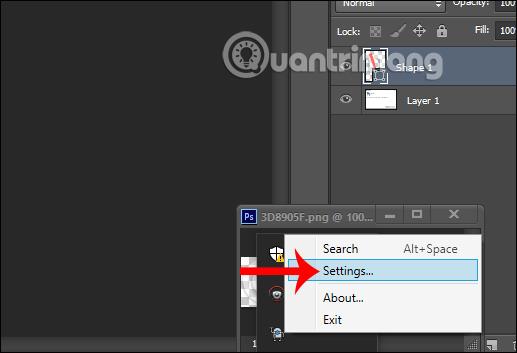
Rīka iestatīšanas saskarnē noklikšķiniet uz Failu indeksēšana , lai pielāgotu mapi vai failus, kurus vēlaties parādīt, veicot meklēšanu datorā.
Ja vēlaties, lai Jarvis meklētu failus jebkurā mapē , noklikšķiniet uz cilnes Iekļaut un pēc tam noklikšķiniet uz Pievienot , lai pievienotu mapi. Pretēja ir cilne Izslēgt ar mapēm un failu formātiem, kurus nevēlaties parādīt meklēšanas rezultātos. Noklikšķiniet uz Saglabāt, lai saglabātu izmaiņas, kad ir veiktas izmaiņas.
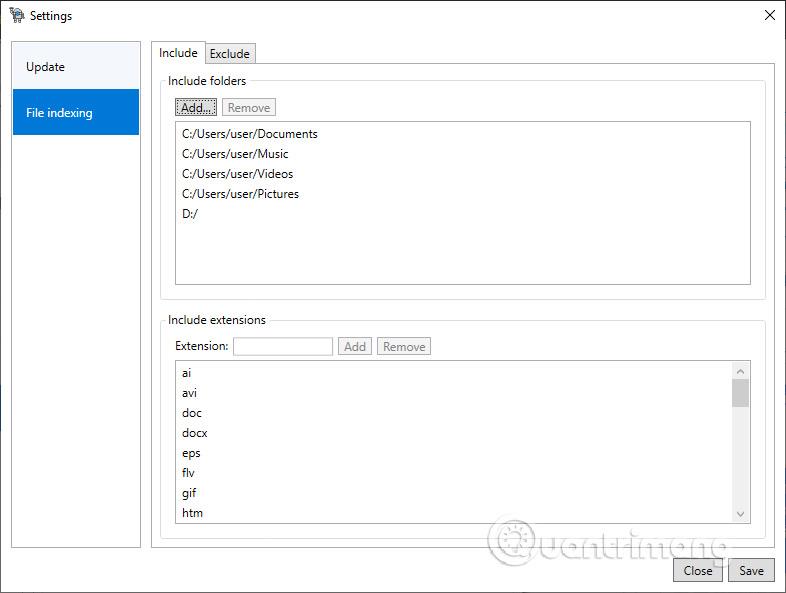
3. darbība:
Visbeidzot, lai atvērtu Spotlight Search meklēšanas joslu , lietotāji izmanto taustiņu kombināciju Alt+Space . Tagad meklēšanas josla nekavējoties tiks parādīta, lai jūs varētu ievadīt atslēgvārdus. Ievadot atslēgvārdu, tālāk redzamie rezultāti būs tikai faili ar tādu pašu nosaukumu kā ievadītajam atslēgvārdam. Meklēšanas interfeiss ir arī ļoti vienkāršs bez cita satura, piemēram, Windows meklēšanas.
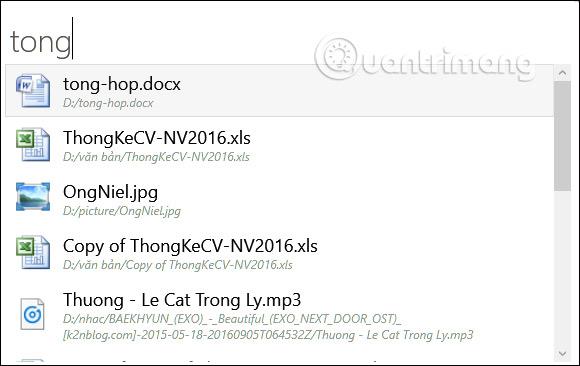
Redzēt vairāk:
Kioska režīms operētājsistēmā Windows 10 ir režīms, kas paredzēts tikai vienas lietojumprogrammas izmantošanai vai tikai 1 vietnei ar vieslietotājiem.
Šajā rokasgrāmatā ir parādīts, kā mainīt vai atjaunot Camera Roll mapes noklusējuma atrašanās vietu operētājsistēmā Windows 10.
Ja fails nav pareizi modificēts, rediģējot saimniekdatoru failu, jūs nevarēsit piekļūt internetam. Šis raksts palīdzēs jums rediģēt saimniekdatoru failu sistēmā Windows 10.
Fotoattēlu lieluma un ietilpības samazināšana atvieglos to kopīgošanu vai nosūtīšanu ikvienam. Jo īpaši operētājsistēmā Windows 10 varat mainīt fotoattēlu lielumu, veicot dažas vienkāršas darbības.
Ja drošības vai privātuma apsvērumu dēļ jums nav jāparāda nesen apmeklētie vienumi un vietas, varat to viegli izslēgt.
Microsoft tikko ir izlaidusi Windows 10 gadadienas atjauninājumu ar daudziem uzlabojumiem un jaunām funkcijām. Šajā jaunajā atjauninājumā jūs redzēsiet daudz izmaiņu. No Windows Ink irbuļa atbalsta līdz Microsoft Edge pārlūkprogrammas paplašinājumu atbalstam ir ievērojami uzlabota arī izvēlne Sākt un Cortana.
Viena vieta, kur kontrolēt daudzas darbības tieši sistēmas teknē.
Operētājsistēmā Windows 10 varat lejupielādēt un instalēt grupas politiku veidnes, lai pārvaldītu Microsoft Edge iestatījumus, un šajā rokasgrāmatā tiks parādīts process.
Dark Mode ir tumša fona saskarne operētājsistēmā Windows 10, kas palīdz datoram taupīt akumulatora enerģiju un samazināt ietekmi uz lietotāja acīm.
Uzdevumjoslā ir ierobežota vieta, un, ja regulāri strādājat ar vairākām lietotnēm, jums var ātri pietrūkt vietas, lai piespraustu vairāk iecienītāko lietotņu.









